Реклама
Питате се како отворити локални уређивач правила групе у Виндовс-у? Дошли сте на право место Ако желите да конфигуришете групну политику на рачунару, или на искористите цоол ГП трикове или закључајте рачунар, требаћете да користите овај услужни програм.
Погледајмо неколико начина на које можете отворити уређивач групних политика и шта урадити када будете унутра.
Шта је уређивач правила локалне групе?
У случају да нисте упознати са групном политиком, овде ћемо вам понудити кратак резиме. Види наш преглед групне политике Виндовс Гроуп Полици: шта је то и како да се користиПитате се шта је групна политика или како приступити уређивачу групних политика? Ево прегледа ове важне Виндовс функције. Опширније за више информација.
Групна политика је услужни програм за ИТ администраторе за контролу групе Виндовс рачунара на неком домену. Омогућује им да онемогуће делове Виндовс-а, примене одређене смернице и аутоматизују понављајуће задатке попут мапирања штампача.
Локални уређивач групних политика омогућава вам да уносите промене у групне политике само на свом рачунару.
На Виндовс домену, треба вам Виндовс конзола за управљање групним политикама, обично инсталирана на серверу, да бисте променили ове промене на целој мрежи.Морате имати Про (или боље) издање оперативног система Виндовс да бисте користили уређивач групних политика и били пријављени као администратор на рачунару. Показали смо решење за приступ групној политици у Виндовс кући Како приступити уређивачу групних смерница, чак и у Виндовс кући и подешавањима да бисте покушалиГрупна политика је алат за напајање који вам омогућава приступ напредним системским подешавањима. Показаћемо вам како да приступите њему или да га подесите у Виндовс Хоме и 5+ моћних групних смерница за покретање. Опширније , Међутим.
Како отворити уређивач правила локалне групе
Како се испоставило, заправо имате неколико начина да отворите локални прозор уређивача групних политика. Сви они постижу исти резултат, али ми ћемо их покрити ради завршетка.
1. Коришћење менија Старт
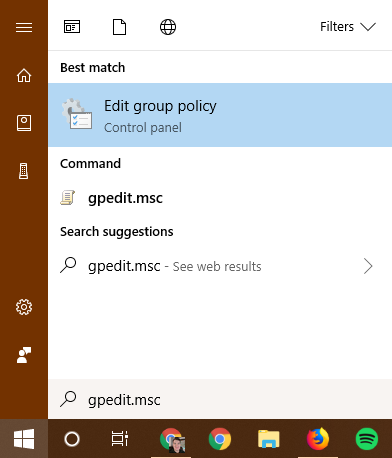
Најприкладнији начин отварања прозора Гроуп Полици Едитор на модерним верзијама оперативног система Виндовс је претрагом команде у Старт менију.
Кликните на дугме Старт или притисните Виндовс тастер на тастатури да бисте је отворили, а затим унесите гпедит.мсц. Требали бисте видети да се овај унос појављује; притисните Унесите да га одмах покренемо.
2. Преко дијалога Рун
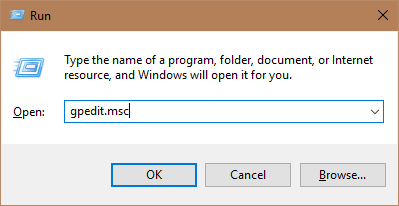
Дијалог за покретање је Виндовс реликвија Сећате се ових? 7 древних Виндовс програма који се и данас користеКажу да технологија напредује експоненцијално. Али да ли сте знали да неки програми постоје већ деценијама? Придружите нам се за шетњу Носталгиа Лане-ом и откријте најстарије преживеле Виндовс програме. Опширније . Омогућава вам да отворите датотеку, програм, веб локацију или било шта друго до чега знате на свом рачунару. Данас је увелико замењена претпостављеним претраживањем менија Старт, али још увек је корисно имати око себе.
Отворите а Трцати дијалог са Виндовс + Р пречица, а затим унесите исту наредбу као горе: гпедит.мсц. Притисните Унеситеи ви сте уредник групних смерница.
3. Кроз наредбену линију / ПоверСхелл
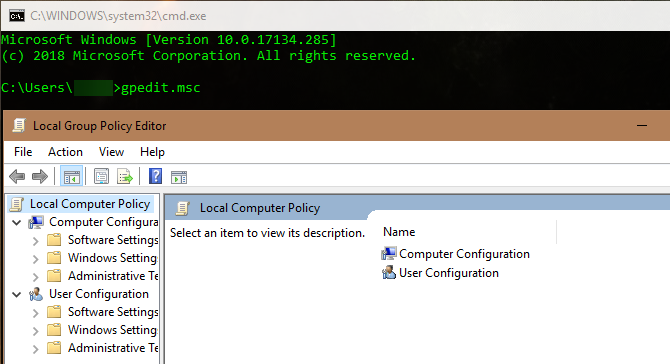
Коначно, можете покренути уређивач групних политика кроз наредбени редак или прозор ПоверСхелл, ако желите.
Најједноставнији начин отварања је да кликнете десним тастером миша на дугме Старт или притиснете Виндовс + Кс да бисте отворили мени за корисника напајања. У зависности од одређеног подешавања, видећете и једно и друго Виндовс ПоверСхелл или Командна линија око средине листе.
Отворите било једно од ових (они су у основи идентични у ту сврху) и унесите исту наредбу: гпедит.мсц. Добићете исти прозор локалног уређивача смерница групе.
Коришћење уређивача групних политика
Сада када знате како да му приступите, погледајмо како се кретати по уређивачу Групних смерница.
На левој страни ћете пронаћи све што у Групној политици спада у две категорије: Конфигурација рачунара и Конфигурација корисника.
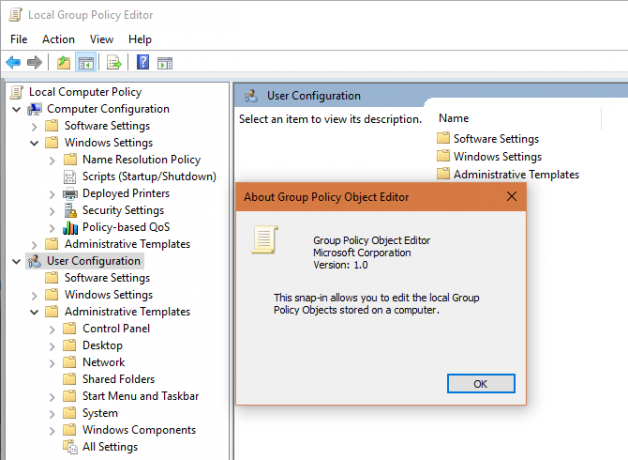
Као што звучи, Конфигурација рачунара садржи подешавања која утичу на цео систем, док Конфигурација корисника је само за одређеног корисника. У свакој ћете видети три гране: Подешавања софтвера, Подешавања Виндовс-а, и Административни предлошци. Од Подешавања софтвера празно је на новом систему, прескочићемо га.
Конфигурација рачунара> Подешавања Виндовс-а
Испод Скрипте (покретање / искључивање) можете додати скрипте (из ПоверСхелл-а или на неки други начин) које се покрећу када се рачунар покрене или угаси. Тхе Инсталирани штампачи картица омогућује вам мапирање штампача за рачунар.
Кроз Безбедносна подешавања> Политике налога> Политика лозинке, можете поставити минималну дужину лозинке, наметнути сложеност и приморати кориснике да редовно мењају своје лозинке. Користити Политика закључавања рачуна одјељак за блокирање корисничких налога ако превише пута уносе погрешну лозинку.
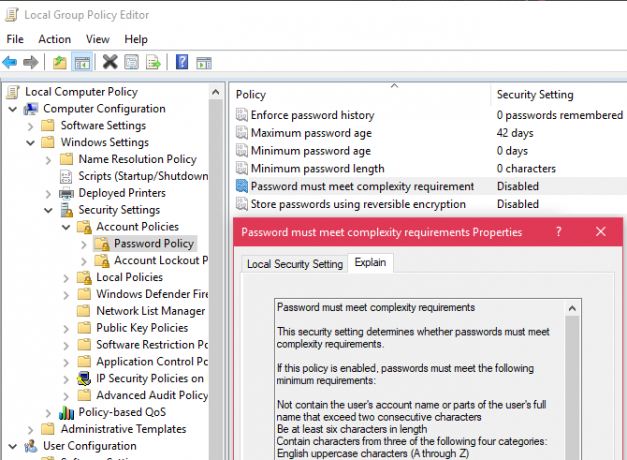
Испод Локалне политике, можете подесити Виндовс тако да врши ревизију различитих догађаја и пребацивање безбедносних опција, попут не приказивања корисничког имена приликом пријаве.
Конфигурација рачунара> Административни предлошци
Овде ћете пронаћи све врсте опција за блокирање делова оперативног система Виндовс. Испод Контролна табла, можете подесите закључани екран Ваш Виндовс 10 закључани екран могао би бити бољи ако бисте га прилагодилиВаш закључани екран за Виндовс 10 није толико користан колико би могао да буде. Цреаторс Упдате је увео нове функције које бисте требали испробати. Или можда само желите да заобиђете закључани екран. Опширније и опције менија Старт. Мрежа држи мноштво поставки везаних за везу, док Систем држи на десетине опција у разним категоријама.
Баци поглед на Виндовс Цомпонентс да бисте променили или блокирали многе делове ОС-а, попут блокирања ОнеДриве-а, прилагођавања начина рада Виндовс Дефендер-а и опција компатибилности апликација.
Конфигурација корисника> Административни предлошци
Овде ћете пронаћи више опција за појединачне кориснике који се не појављују у Конфигурација рачунара одељак. Посебно, испод Контролна табла> Персонализацијавидећете подешавања која спречавају кориснике да мењају иконе на радној површини, звукове, шему боја и слично.
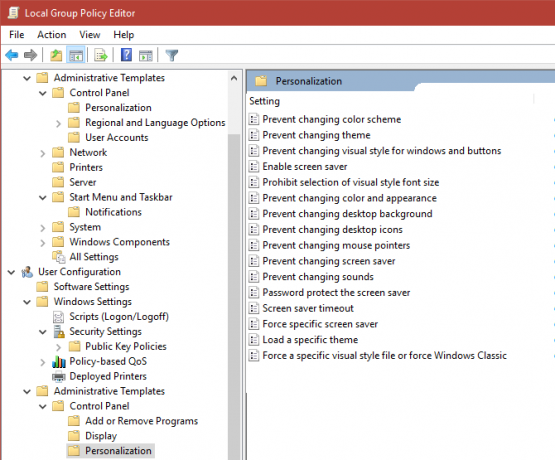
Баци поглед на Старт мени и трака задатака за доста опција око тога. Као и горе, Систем и Виндовс Цомпонентс такође садрже богатство избора.
Спремни сте да исправите своју групну политику Виндовс?
Сада знате како приступити локалном уређивачу групних смерница у Виндовс-у и за шта је способан. То се своди само на улазак у гпедит.мсц име програма на један од многих доступних начина. Све док користите Професионалну верзију оперативног система Виндовс, ово би требало да ради у реду за вас.
Када говоримо о Виндовс Про, постоје многе друге верзије система Виндовс 10 Свака појединачна верзија за Виндовс 10 о којој морате знатиВиндовс 10 долази у преко 10 различитих верзија. Упоређујемо их и објашњавамо чему служе и ко су њихови намеравани корисници. Опширније за које можда не знате.
Кредитна слика: реалинемедиа /Депоситпхотос
Бен је заменик уредника и спонзорисани менаџер пошта на МакеУсеОф. Има Б.С. на рачунарским информационим системима са Грове Цити Цоллеге-а, где је дипломирао на Цум Лауде-у и са одликовањем на његовом мајору. Ужива да помаже другима и страствено се бави видео играма као медијумом.

